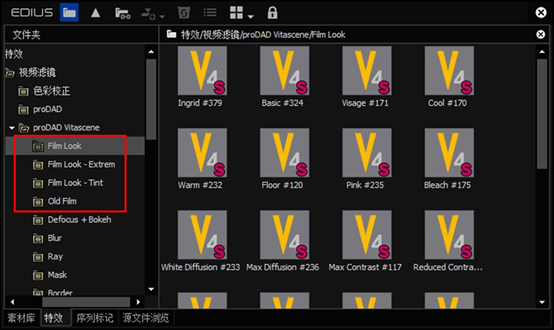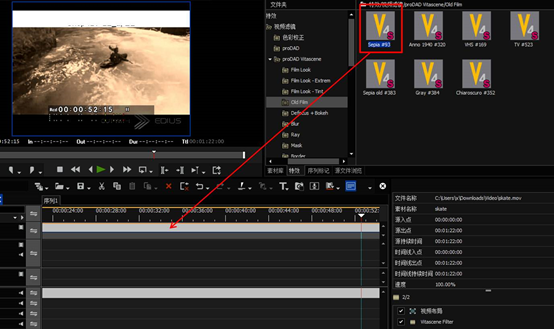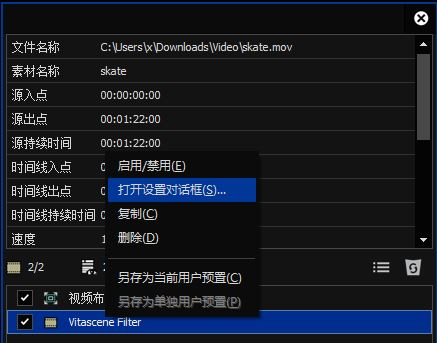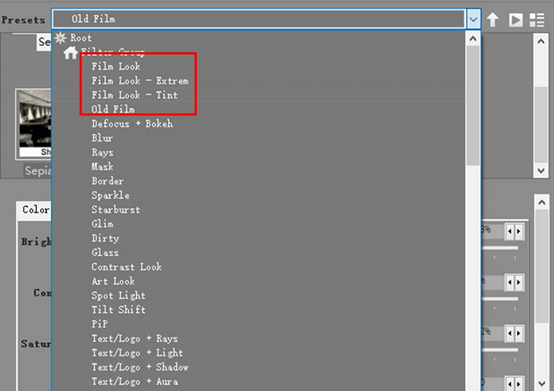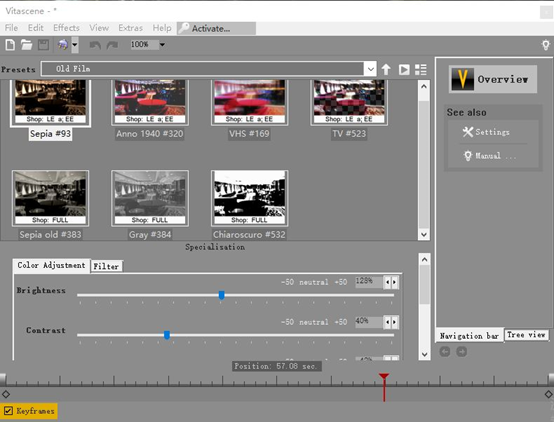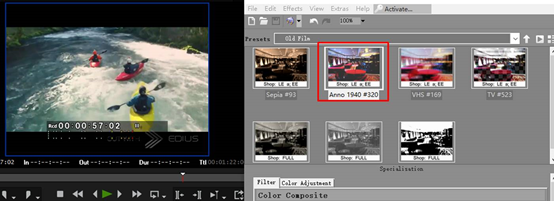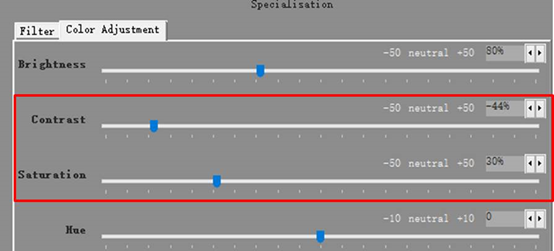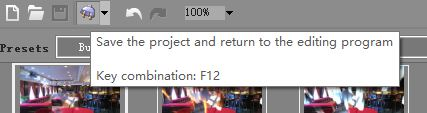Vitascene在EDIUS里怎么用之电影滤镜效果
发布时间:2021-03-03 11: 48: 33
随着视频拍摄的普遍化以及滤镜使用的简单化,普通大众都能以很简单的方式制作一些别具风格的视频作品。比如,通过模仿不同年代的色彩应用,营造具有怀旧感的视频作品等。
在本文中,我们将会介绍如何在EDIUS使用proDAD系列插件中的Vitascene 4.0滤镜特效制作具有电影效果的视频作品。
一、为素材添加Vitascene电影滤镜
如图1所示,展开EDIUS视频滤镜中的“proDAD Vitascene”选项,即可在其中找到与电影滤镜相关的几个滤镜组,选中其中的一个滤镜组,即可在右侧滤镜列表中找到组别中包含的滤镜样式。
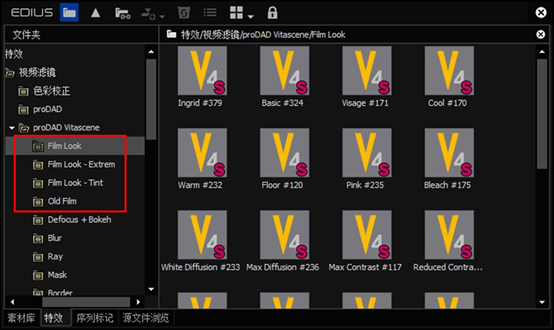 图1:电影滤镜组
图1:电影滤镜组选中其中一款滤镜拖放到EDIUS的视频轨道中,即可应用该滤镜效果。
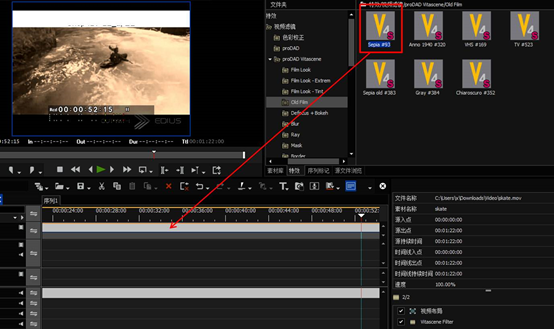 图2:添加电影滤镜
图2:添加电影滤镜二、浏览更多滤镜效果
但对于不熟悉Vitascene 4.0滤镜效果的人来说,只是通过滤镜的名字似乎较难联想到实际滤镜的应用效果。因此,建议打开Vitascene的操作界面,浏览更多滤镜效果的缩略图。
具体的操作是,在信息面板中右击“Vitascene Filter”,在弹出的快捷菜单中选择“打开设置对话框”。
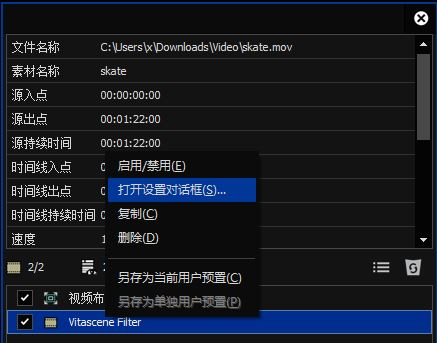 图3:打开设置对话框
图3:打开设置对话框打开了Vitascene 4.0的操作界面后,单击顶部的预设下拉框,即可找到上文所述的电影滤镜组。
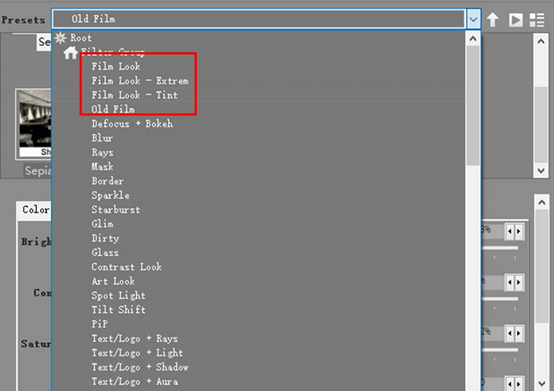 图4:电影滤镜组
图4:电影滤镜组选择其中的“旧电影”滤镜组,如图5所示,可以看到,相对于在EDIUS特效面板的滤镜列表,Vitascene 4.0操作界面的滤镜列表可视性更好,名称搭配缩略图,可以让我们快速地了解到该款滤镜的效果。
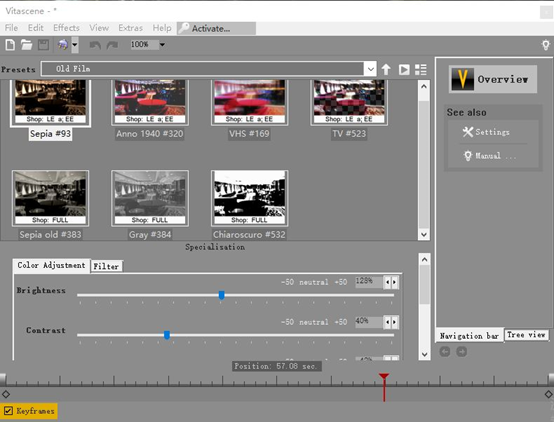 图5:更多电影滤镜效果
图5:更多电影滤镜效果三、选取并调整滤镜
选取合适的电影滤镜效果后,双击该滤镜,即可在EDIUS的预览窗口中看到滤镜在素材中的实际应用效果。
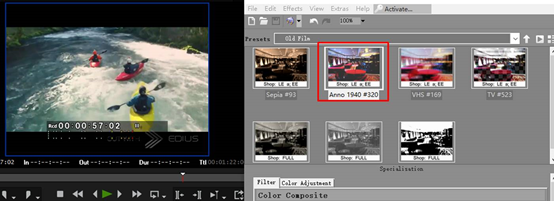 图6:选取滤镜
图6:选取滤镜同时,还可以结合使用Vitascene 4.0提供的各种滤镜参数,调整滤镜效果。比如,我们选取了一个1940电影风格的滤镜后,适当地调低了滤镜的对比度、调高了滤镜饱和度,让色彩对比度更低,提高怀旧感,同时又提高色彩的实感。
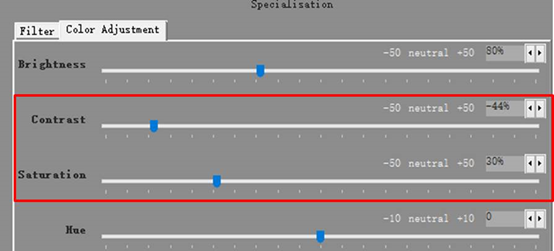 图7:调整滤镜参数
图7:调整滤镜参数完成该电影滤镜的调整后,单击Vitascene 4.0顶部的保存按钮,应用滤镜效果,并返回EDIUS编辑界面。
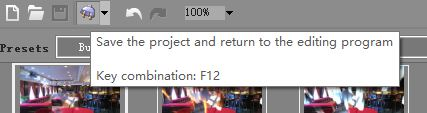 图8:应用滤镜
图8:应用滤镜让我们一起来看看滤镜的应用效果,可以看到,本来简单的划船视频,因滤镜的加入增添了电影的质感。

四、小结
除了电影特效滤镜外,Vitascene 4.0中还包含了多款风格化明显的滤镜特效效果,比如艺术化滤镜、模糊化滤镜、遮罩滤镜等,大家可以多多尝试不同的滤镜效果,为视频的制作添砖加彩。
作者:泽洋
展开阅读全文
︾
读者也访问过这里: